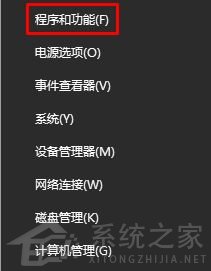Windows 10 10年10月更新已经到来,但并不是所有用户都想在自己的计算机上安装它。他们的理由可能不同:有些人担心,而有些人只是坠入爱河,更愿意坚持下去。
如果您想推迟Windows 10 1809的发布,可以使用一些解决方案。但是,值得一提的是,其中一些并不适用于特定版本的Windows。更具体地说,
Windows 10 Pro用户在阻止更新时可以访问其他选项。我们将在下面提供您的所有详细信息。
Win10 Home上阻止Windows 10 10十月更新的技巧
解决方案1:禁用Windows Update服务e。
1.若要开始键入services.msc,请按Enter。
2.选择Windows Update服务并双击它以访问其他选项。
3.单击“General”选项卡转到“startup type selection disabled”(禁用启动类型选择),如下面的屏幕截图所示。
4.重新启动计算机。这应该会阻止安装进一步的更新。
解决方案2:设置计量连接
使用带宽受限的计量连接可能会阻止更新:
1.导航至设置网络和互联网Wi-Fi管理已知网络。
2.选择您的Wi-Fi网络属性。
3.启用计量连接选项,如该屏幕截图所示。
阻止Windows 10 Pro在10月份更新的步骤
如果您是Windows 10 Pro用户,您可以执行以下操作来推迟此更新:
解决方案1:暂停更新
为此,您需要遵循以下路径:设置更新和安全高级选项以暂停更新。
该选项仅在有限的时间内阻止更新。如果您想阻止Windows 10 1809一年,请转到设置更新和安全高级设置,然后单击选择何时安装更新以阻止功能更新365天。
解决方案2:通过组策略阻止10月更新。
转到开始,键入gpedit.msc并按Enter键。
转到计算机配置管理模板Windows组件,并选择Windows update以延迟Windows Update。
然后,如果您是内部人员,请双击选择何时接收预览版本和功能更新;如果您是普通用户,请双击选择何时接收功能更新。
选择启用以选择所需的时间范围。
我们希望这些快速提示和技巧可以帮助你。